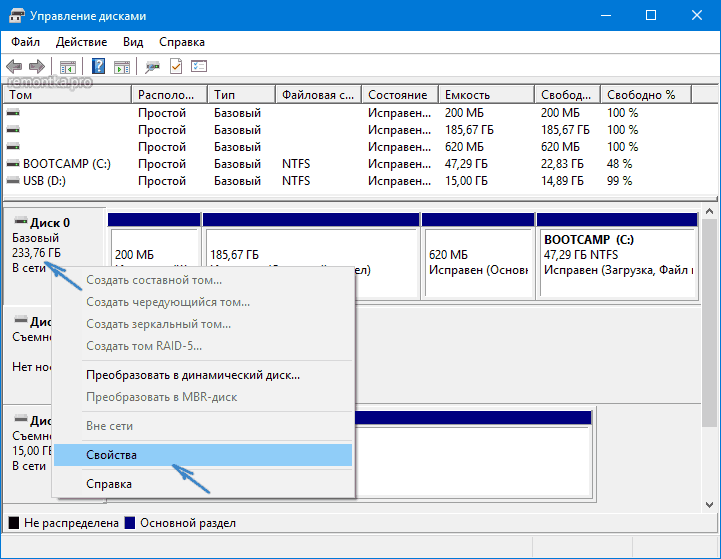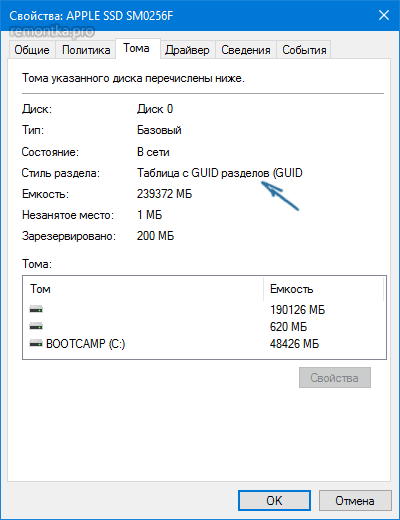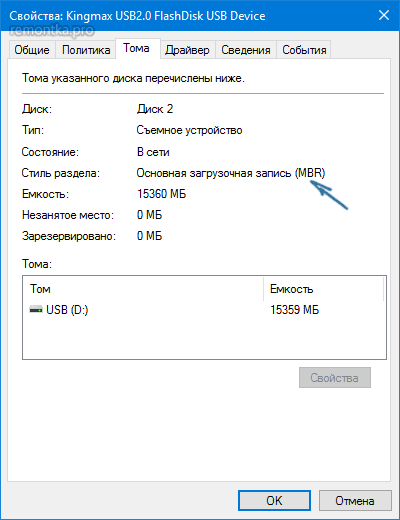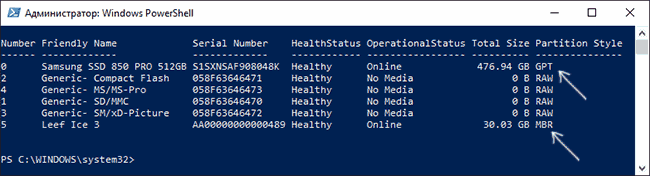- В чем разница между GPT и MBR при разметке диска
- Ограничения MBR
- Преимущества GPT
- Совместимость MBR и GPT
- Отличия MBR и GPT
- Как узнать, MBR или GPT на диске
- Выводы: MBR или GPT что лучше для SSD и HDD
- Как узнать GPT или MBR диск на компьютере
- Как посмотреть стиль разделов GPT или MBR в управлении дисками Windows
- Узнаем стиль разделов диска с помощью командной строки
- Как узнать, MBR или GPT диск в Windows PowerShell
- Косвенные признаки для определения структуры разделов на дисках
В чем разница между GPT и MBR при разметке диска
Вы установили новый жесткий диск на компьютер, и при установке Windows 10 вас спросят, хотите ли Вы использовать MBR (Master Boot Record) или GPT (GUID Partition Table). Сейчас мы рассмотрим разницу между этими двумя способами организации данных на диске и узнаем, что лучше для MBR или GPT. Сказанное ниже касается и жестких дисков (HDD) и SSD.
Структура разделов диска определяет, как дисковое пространство дробится на части, где начинается раздел, где он заканчивается, а также какой код используется, если раздел загрузочный. Вот почему надо сделать выбор между MBR и GPT до того, как разделы создаются. Если вы когда-либо разбивали диск на разделы и форматировали их, вы, конечно, сталкивались с этим. GPT – это новый стандарт, он постепенно вытесняет MBR.
Компьютер обычно имеет как минимум один диск для хранения данных. Но физический диск не может хранить данные без разбивки на разделы. Один физический диск может содержать один или быть разбит на несколько разделов. Но как создать несколько разделов? Здесь в дело вступает таблица разделов. Операционная система обратится к этой таблице для получения данных о разделах.
Ограничения MBR
MBR – Master Boot Record, что в переводе означает «главная загрузочная запись». Впервые спецификация появилась на IBM PC для DOS 2.0 в 1983 году. Формат получил свое название в виду того, что задается специальный загрузочный сектор, расположенный в «начале», т.е. операционная система знает, где его найти, а сделать это нужно первым делом.
В этом секторе содержится загрузчик установленной операционной системы и информация о разбиении физического диска на разделы. Программа начальной загрузки (boot loader) небольшая. Здесь задаются буквально начальные данные для загрузки, а в дальнейшем процесс загрузки передает управление более мощному загрузчику. Т.е. это первые биты информации, необходимые для работы загрузчика операционной системы.
У MBR есть недостатки. Например, пресловутое ограничение в 2 ТБ для размера логического диска. MBR поддерживает только четыре основных раздела. И если надо больше, придется делать один из основных разделов расширенным (extended partition) и уже в нем создавать логические разделы. По нынешним временам это выглядит диковато, как доставать правой рукой левое ухо.
Преимущества GPT
Это новый стандарт. Он ассоциируется с UEFI, который вытесняет громоздкий и неповоротливый BIOS. А GPT, в свою очередь, заменяет отживший свое MBR на нечто более современное. Называется он GUID Partition Table, т.е. таблица разделов с глобально уникальными идентификаторами. И каждый раздел диска в самом деле имеет такой идентификатор. Этот идентификатор – произвольная строка такой длины, что без труда можно каждому разделу на Земле такой идентификатор сделать уникальным.
Ограничений, присущих MBR у GPT нет. Иначе говоря, диски могут быть гораздо больше. Размеры их ограничены операционной системой и ее файловой системой. Также GPT позволяет создавать, практически, неограниченное количество разделов. Опять же ограничением будет операционная система. Так Windows позволяет создать до 128 разделов на GPT-диске. И не надо создавать расширенный раздел, чтобы система заработала.
В конце 1990-х голов корпорация Intel разработала новый стандарт таблицы разделов как часть прогрессивной технологии Unified Extensible Firmware Interface (UEFI). На сегодняшний день это часть спецификации UEFI. Технология GPT также предусматривает циклический избыточный контроль (cyclic redundancy check или CRC). Сохраняются контрольные суммы для проверки сохранности данных. Если данные претерпели непредусмотренные изменения, GPT идентифицирует проблему и пытается восстановить поврежденные данные из другого места на диске. В случае MBR нет возможности понять, что данные повреждены. Поэтому о проблеме вы узнаете, только когда операционная система не сможет загрузиться, или данные о разделе исчезнут.
Совместимость MBR и GPT
В случае применения технологии GPT есть возможность включить защитный MBR (protective MBR). Этот тип MBR подразумевает, что на диске один раздел. Да, применяется GPT. Но если попробовать прочитать этот диск на компьютере с какой-то старой операционной системой, она увидит один раздел на всем диске. Это сделано для того, чтобы старые системы не приняли GPT-диск за неразбитый на разделы. Иначе можно было бы по ошибке стереть все на диске.
Windows может загружаться c GPT-дисков только на 64-битных компьютерах с UEFI. Речь идет от Windows 10, 8, 7, Vista и соответствующих серверных версиях ОС. Точнее говоря, все упомянутые выше версии Windows могут использовать GPT-диски для чтения и записи данных, но вот загрузиться с них они не смогут без UEFI. Другие современные операционные системы также могут использовать GPT. Linux имеет встроенные средства для применения этой технологии. В компьютерах Apple на базе процессоров Intel более не используется APT (Apple Partition Table), ее место заняла технология GPT.
Вы, скорее всего, захотите применить GPT при разбиении диска на разделы. Это более современный и надежный стандарт, к которому все производители компьютеров и программного обеспечения уже перешли. Если же нужна совместимость со старым оборудованием, например, для загрузки Windows с диска на компьютере с обычным BIOS, пока придется пользоваться только MBR.
Честно говоря, таблица несколько условна, т.к. квалифицированный системный администратор может путем некоторых манипуляций превратить это «не поддерживает» в «поддерживает». Тем не менее, практический вывод очевиден: современные 64-битные ОС все способны применять современную технологию. А на 32-разрядной ОС применение стандарта GPT не получится.
Отличия MBR и GPT
| Показатель | MBR | GPT |
|---|---|---|
| Количество разделов | До четырех основных разделов. На таблицу разделов отведены 64 байта – по 16 байт на раздел. Если надо больше, системный администратор должен конвертировать четвертый основной раздел в extended partition, а затем создать в нем подразделы (логические диски). Максимальное число подразделов – 128. | Технология, практически, не ограничивает (очень много). Но операционные системы имеют такое ограничение. Для Windows — 128 разделов. Размер таблицы разделов имеет размер — 16384 байт. Т.е. по 128 байт на раздел. |
| Максимальный размер раздела | 2 терабайта. На информацию о размере раздела отведено 4 байта (32 бита). Таким образом, максимальное шестнадцатеричное число будет FFFFFFFF , что равно 4294967295 секторов. На текущий момент каждый сектор традиционно ограничен 512 байтами, что означает максимальный размер 2’199’023’255’040 байт, т.е. 2 ТБ. Иначе говоря, если диск больше 2 ТБ, избыточное место на диске просто так использовать не получится. | На данные о размере раздела дано 8 байт (64 бита). Таким образом, в теории максимальный размер раздела при 512-байтных секторах будет 9’444’732’965’739’290’427’392 байт, т.е. 9,4 зеттабайт. Однако, на практике максимальный размер зависит от ограничений, установленных операционной системой. |
| Избыточность | MBR хранит данные для загрузки ОС и данные о разделе в одном месте – в начале раздела. Если эти данные повреждены или стерты, ОС не сможет загрузиться – загрузчик испорчен. Вы, наверное, знакомы с термином «восстановление MBR», на эту тему много информации в интернете. | Избыточность – одно из ключевых отличие GPT от MBR. GPT сильно превосходит MBR по этому параметру. GPT хранит загрузочные данные и информацию о разделе в нескольких местах на диске. Эти копии можно использовать для восстановления поврежденных данных. Более того, GPT предусматривает контроль при помощи циклического избыточного кода (cyclic redundancy check или CRC), т.е. периодически проверяет целостность данных. |
Как узнать, MBR или GPT на диске
В Windows 10, чтобы посмотреть MBR или GPT, нажмем Win + R (или Пуск / Выполнить), введем diskmgmt.msc и нажмем Enter.
Запуск diskmgmt.msc в Windows
Будет выбрана программа управления дисками. Выберем диск. Интерфейс программы разделен на верхнюю и нижнюю части. Нас интересует нижняя, здесь надо кликнуть правой кнопкой мыши именно в указанное на картинке место.
Правой кнопкой мышки надо кликнуть сюда.
Теперь надо открыть вкладку «Тома».
Если вкладка «Тома не появилась, значит, кликнули куда-то не туда.
Выводы: MBR или GPT что лучше для SSD и HDD
Легко видеть, что GPT сильно превосходит MBR. Для применения этого стандарта нужно не сильно старое железо. Двадцать лет технологии – а все еще есть компьютеры, на которых ее применять затруднительно. Тем не менее, если материнская плата позволяет выбрать Legacy BIOS Boot Mode или UEFI Boot Mode, не надо использовать BIOS. Но до сих пор сохранившиеся операционные системы вроде Windows XP не смогут загружаться с GPT-дисков. В этом случае придется использовать защитный MBR (protective MBR). Во всех остальных случаях рекомендуется отказаться от MBR. Используя GPT, вы получите лучшую производительность компьютера и программного обеспечения на нем, а также избежите многих проблем при установке операционной системы и эксплуатации компьютера.
Как узнать GPT или MBR диск на компьютере
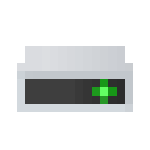
Возможно, вам также окажутся полезными материалы, имеющие отношение к конвертации диска из одной таблицы разделов в другую и решению типичных проблем, вызванных не поддерживаемой при текущей конфигурации таблицы разделов: Как конвертировать диск GPT в MBR (и наоборот), про ошибки при установке Windows: На выбранном диске находится таблица MBR-разделов, Диск имеет стиль разделов GPT.
Как посмотреть стиль разделов GPT или MBR в управлении дисками Windows
Первый способ предполагает, что определить, какая таблица разделов используется на жестком диске или SSD вы решили в работающей ОС Windows 10 — 7.
Чтобы сделать это, запустите утилиту управления дисками, для чего нажмите клавиши Win+R на клавиатуре (где Win — клавиша с эмблемой ОС), введите diskmgmt.msc и нажмите Enter.
Откроется «Управление дисками», с таблицей, отображающей все установленные на компьютере жесткие диски, SSD и подключенные USB-накопители.
- В нижней части утилиты «Управление дисками» кликните по имени диска правой кнопкой мыши (см. скриншот) и выберите пункт меню «Свойства».
- В свойствах откройте вкладку «Тома».
- Если в пункте «Стиль раздела» указано «Таблица с GUID разделов» — у вас GPT-диск (во всяком случае, выбранный).
- Если в этом же пункте указано «Основная загрузочная запись (MBR)» — у вас MBR-диск.
Если по той или иной причине вам требуется конвертировать диск из GPT в MBR или наоборот (без потери данных), информацию о том, как это сделать вы можете найти в руководствах, которые были приведены в начале этой статьи.
Узнаем стиль разделов диска с помощью командной строки
Для использования этого способа вы можете либо запустить командную строку от имени администратора в ОС Windows, либо нажать клавиши Shift+F10 (на некоторых ноутбуках Shift+Fn+F10) во время установки Windows с диска или флешки, чтобы открылась командная строка.
В командной строке по порядку введите команды:
Обратите внимание на последний столбец в результатах выполнения команды list disk. Если там стоит отметка (звездочка), то этот диск имеет стиль разделов GPT, те диски, которые такой отметки не имеют — MBR (как правило MBR, так как могут быть и иные варианты, например, системе не удается определить, что это за диск).
Как узнать, MBR или GPT диск в Windows PowerShell
Ещё один способ — использовать Windows PowerShell и команду для получения информации о накопителях: запустите PowerShell (от Администратора или нет — не важно) и введите команду:
В результате в таблице вы получите сведения о дисках компьютера или ноутбука, в том числе о структуре разделов в последней колонке:
Косвенные признаки для определения структуры разделов на дисках
Ну и некоторые дополнительные, не дающие гарантий, но полезные в качестве дополнительной информации признаки, позволяющие узнать, GPT или MBR диск используется на вашем компьютере или ноутбуке.
- Если в БИОС (UEFI) компьютера установлена только EFI-загрузка, то системный диск — GPT.
- Если один из начальных скрытых разделов системного диска в Windows 10 и 8 имеет файловую систему FAT32, а в описании (в управлении дисками) — «Шифрованный EFI системный раздел», то диск — GPT.
- Если все разделы на диске с Windows, включая скрытый раздел имеют файловую систему NTFS, а на компьютере только один диск — это, вероятнее всего, MBR диск.
- Если ваш диск имеет размер более 2Тб, это GPT диск.
- Если на вашем диске более 4 основных разделов, у вас GPT диск. Если же при создании 4-го раздела средствами системы создается «Дополнительный раздел» (см. на скриншоте), то это диск MBR.
Вот, пожалуй, и всё по рассматриваемому предмету. Если же остались вопросы — спрашивайте, буду отвечать.
А вдруг и это будет интересно:
Почему бы не подписаться?
Рассылка новых, иногда интересных и полезных, материалов сайта remontka.pro. Никакой рекламы и бесплатная компьютерная помощь подписчикам от автора. Другие способы подписки (ВК, Одноклассники, Телеграм, Facebook, Twitter, Youtube, Яндекс.Дзен)
10.07.2016 в 12:19
Спасибо, Дмитрий, за полезный материал. Хочу задать Вам интересующий меня вопрос. Возможно ли мне создать на моем жестком диске (HDD) четыре основных логических раздела со структурой MBR, на которых будут установлены разные операционные системы (Windows XP, 7, 8, 10)? Или лучше эти разделы создать в структуре GPT? В какой последовательности затем устанавливать эти ОС, чтобы функционировал общий загрузчик для них (а не затирался в процессе установки ОС)? И какой из этих (4-х) разделов должен быть активным? Заранее благодарен за ответ.
11.07.2016 в 10:02
Здравствуйте. Я тут боюсь не смогу дать четкого ответа, самому бы набраться терпения и подобным образом поэкспериментировать.
Как вижу ситуацию без предварительной проверки:
1) диск должен быть MBR (т.к. XP в списке)
2) порядок вижу таким: сначала Windows 7, потом XP, потом вручную с помощью EasyBCD добавить XP в меню загрузки, потом 8, потом 10. Почему XP не сначала — потому что она не создаст дополнительный нужный раздел «зарезервировано системой».
Предвижу проблемы:
в результате получается более 4 разделов, а потому не получится им быть основными логическими. Можно конечно попробовать начать с установки XP и тоже по идее может все работать, только без наличия отдельного раздела с загрузчиком, но тут точно нужно проверить. Конфигурация XP, затем — 7 точно работоспособна, а вот что произойдет при добавлении 8 и 10 не знаю точно.
Активный — раздел номер 0, на него же ставим первую по порядку ОС.
10.07.2016 в 13:22
Многие сейчас увлеклись конвертировать диск с МБР на ГПТ якобы это повлияет на быстроедействие, мое мнение , никакого быстродействия я не заметил, а вот проблемм набрался, то драйвера слетят то синий экран смерти вылетит после очередного обновления. все это вурчную решил, но все же зачем мучать комп, если он изначально заточен под старый БИОС сМБР, а не под УЕФИ, Это я так к слову, на будущее тем, кто захочет в режиме УЕФИ виндовс ставить
11.07.2016 в 14:08
Спасибо, Дмитрий, за вразумительный ответ! У меня сейчас на жестком диске 3 основных логических раздела, на них установлены: Windows XP (активный раздел), 7, 8. На семерке установлена виртуальная машина VMware, на которой стоит Windows 10 Pro. Правда, Windows 10 с некоторых пор (недели три) не может соединится с Интернетом (сообщает: у Вас не подсоединен кабель Ethernet, хотя Win 7 и 8 с Интернетом работают — парадокс!). Win XP у меня не функционирует, произошел системный сбой (уже с месяц) , и надо переустанавливать систему. Поэтому я и задал Вам интересующий меня вопрос 10.07.2016г. Создам 4-й основной логический раздел, установлю на нем Win 10 Pro. А предварительно переустановлю Win XP на 1-ом логическом разделе. Wn 7 и 8 переустанавливать не собираюсь. Установив Win XP, я восстановлю загрузчик Win 7 с помощью MultiBoot, а затем с помощью EasyBCD, наверное, можно будет восстановить и Win 8. На крайний случай, у меня имеется резервная копия (архив) Win 8, сделанная программой Paragon Drive Copy 12 Pro. Еще раз спасибо за совет.
22.03.2017 в 15:54
Добрый день!
Такой вопрос Акронис диск директор показывает структуру диска как среда в которой можно использовать носители как это понять стоит Windows 10 X64
23.03.2017 в 08:57
Николай, я не понял? что это означает: «Акронис диск директор показывает структуру диска как среда в которой можно использовать носители». Потому и не знаю, что ответить. (возможно, конечно, это какое-то особое статусное сообщение именно Acronis, мне неизвестное, т.к. не пользуюсь сейчас их софтом).
23.03.2017 в 13:30
Дмитрий!
Я имею в виду то что при открытии Acronis диск директор в верху в правом углу есть строка Структура диска вот у меня в этой строке синими буквами написано
среда в которой можно использовать носители и вот что это значить не мог понять раньше при Windows 7 там было написано что структура диска Windows 7 может это какая то фишка Windows 10 вот она меня за смущала и я решил узнать надо так или нет
24.03.2017 в 09:10
Не могу ответить, извините. Для этого сейчас самому придется качать Acronis и смотреть, а не могу это сделать.
24.03.2017 в 12:07
Спасибо за ответ но у меня получилось так прошёлся по системе доктором вебом и эта надпись изменилась на Windows 10X64 и всё каких либо изменений я не заметил
12.05.2017 в 18:51
Добрый день! Возможна ли установка одного ssd на который установлена ос с gpt. и два харда с таблицей mbr?
13.05.2017 в 06:56
Здравствуйте. Не совсем понял. Т.е. три физических диска, на одном ОС и она GPT, на двух — MBR и там не ОС? Если так, то да, будет работать.
Если диски, которые MBR так же с системами, то тоже будет работать, если переключать загрузку на них в БИОСе.
Возможны нюансы, но обычно все решается параметрами БИОС.
13.05.2017 в 21:27
Добрый день. Да имеется три физических диска, один из них SSD с установленной Win 10 GPT, а два других HDD MBR без систем. В общем я понял, что в такой конфигурации всё будет работать. Спасибо.
14.05.2017 в 08:55
Да, все должно работать обычным образом.
17.05.2017 в 12:31
У меня 3 физических диска на ноутбуке. 1 SSD 240 Гб с системой Win 10 x64 с разметкой GPT 2 и 3 диски HDD каждый по 500 Гб с разметкой MBR. Собираюсь на один из HDD установить ubuntu. Вопрос. Нужно ли мне все HDD перевести в GPT
18.05.2017 в 13:09
Эдуард, боюсь, я тут не отвечу. Я сам Ubuntu последний раз ставил, когда еще GPT-диск был редкостью. Вообще, предполагаю, что если ставить на диск MBR, предварительно поставив его первым в БИОС (т.е. так, чтобы не перезаписывать загрузчик 10-ки), а потом для загрузки разных ОС использовать boot menu, то конвертация не нужна. Если же загрузчик единый использовать на SSD в GPT, то не отвечу, нужно пробовать.
14.08.2017 в 14:35
Спасибо за статью.
Купил новый внешний хард взамен посыпавшемуся, а телек его не видит… На форуме нашел намёк, что причина может быть в стиле разделов. А после прочтения этой статьи смог нормально загуглить и получил подтверждение от других пользователей с такой же проблемой. Удачи Вам!
28.10.2017 в 16:52
спасибо! проверил всеми способами! остался доволен
28.06.2018 в 18:34
Здравствуйте! Подскажите пожалуйста по такому вопросу: можно ли как-то узнать какой тип раздела GPT или MBR имеет SSD-диск, до установки на него системы (по модели диска например), т.к. диск новый, системы на нем еще нет. Прочитала что флешка должна быть отформатирована в FAT32, если тип раздела GPT у диска. А как это узнать?
Заранее спасибо.
29.06.2018 в 08:58
Здравствуйте. скорее всего, никакого типа не имеет на этом этапе. Да это и не важно на новом диске. Смело ставьте в режиме UEFI, при выборе раздела для установки, если вдруг (маловероятно) ругнется, просто удалите все разделы с SSD (но их там и нет думаю).
15.07.2018 в 11:18
Добрый день! Выполнено преобразование в GPT. При запуске BitLocker сообщение — Не удается найти указанный файл.
15.07.2018 в 12:24
Здравствуйте. Как именно (на каком этапе — при установке, на рабочей системе) было выполнено преобразование? Или вы хотите сказать, что конвертировали диск, зашифрованный битлокером, с данными? Если последнее — то даже не знаю, что в этом случае будет… могу предположить, что мало хорошего.
02.03.2019 в 21:23
Здравствуйте. Ваша статья очень помогла! Спасибо!!
16.05.2019 в 18:00
Здравствуйте, у меня такой вопрос. На схему раздела жесткого диска (MBR) подходит ли файловая система NTFS?
17.05.2019 в 11:11
Да. MBR и GPT — это не о файловой системе, это другое. И там и там может быть файловая система NTFS.
22.05.2019 в 18:05
здравствуйте, возник один вопрос,сейчас у меня стоит виндовс 7 х64 в мбр, хочу установить виндовс 10 х64 в мбр, то есть не хочу стирать данные с диска Д чтобы преобразовать его в гпт, возможно ли это? очистить диск С и поставить виндовс 10 в мбр?
22.05.2019 в 20:28
Да, конечно, достаточно просто с флешки в Legacy режиме загрузиться, а не в UEFI.
10.07.2019 в 23:46
Здравствуйте! Можно ли узнать, сколько информации было на диске несколько дней назад? Может быть, это в каких-нибудь логах сохраняется?
11.07.2019 в 14:06
Здравствуйте. Насколько я знаю, нет, не хранится такая информация.
02.09.2019 в 17:55
Здравствуйте! На системном диске С SSD раздел GPT,а диск D лучше создавать GPT или MBR?
02.09.2019 в 20:41
Здравствуйте. Не играет особой роли, но я бы делал GPT. В будущем может оказаться удобнее.
08.09.2019 в 05:12
Здравствуйте! А на производительность в играх влияет раздел HDD диска GPT или MBR?
08.09.2019 в 10:13
Здравствуйте.
Нет, не будет влиять.
08.09.2019 в 10:41
Спасибо.Очень помогаете новичкам
18.01.2020 в 09:25
У меня все разделы в системе NTFS, а диск GPT и как вас понимать?…. —
(«Если все разделы на диске с системой, включая скрытый раздел имеют файловую систему NTFS — это MBR диск»)
18.01.2020 в 15:47
А у вас это единственный диск? Просто если все разделы NTFS диск — да, может быть GPT, но в случае Windows обязательно где-то будет FAT32 раздел с EFI-загрузчиком.
Внес исправление в статью, чтобы было точнее.
07.03.2020 в 18:20
Здравствуйте.
Ноутбук ASUS K95VJ c двумя дисками: 3 000 Гб и 750 Гб.
На диске 3 000 Гб установлена ОС Windows 10 домашняя для одного языка.
На диске 750 Гб установлена ОС Windows 10 Pro, моя рабочая система.
Два дня назад, диск 3 000 Гб вышел из строя, пришлось его изъять из ноутбука,но хотелось бы продолжить работать на диске 750 Гб с установленой ОС Windows 10 Pro, пока не приобрету замену первому диску.
Однако ASUS K95VJ с одним диском запускаться не хочет.
Попытки исправления загрузчика Windows 10: автоматически («Восстановление при загрузке») и вручную:
diskpart
list vol
exit
bcdboot.exe C:\Windows
ни к чему не привели.
В таком случае рекомендуют: форматировать скрытый шифрованный (EFI) системный раздел, затем определённой командой записать на него файлы загрузки Windows 10 заново.
При изучении разделов диска 750 Гб с ОС Windows 10 Pro на нем нет раздела FAT32 с EFI-загрузчиком. Как вы пишете, если все разделы NTFS, то диск может быть GPT (как у меня — оба диска были GPT и BIOS UEFI), но в случае Windows обязательно где-то должен быть раздел FAT32 с EFI-загрузчиком (значит он был на диске 3 000 Гб).
Подскажите пожалуйста как создать загузчик для Windows 10 Pro на диске 750 Гб для ноутбука ASUS K95VJ?
Заранене благодарен.
07.03.2020 в 19:28
Здравствуйте.
В вашем случае получается так (если судить из описания):
1. Система на GPT.
2. Раздел с загрузчиком действительно был на первом диске (и это обычно так и есть, что лишь на одном из дисков этот раздел, а не на всех где системы стоят).
Решение:
1. С помощью стороннего софта в виде Live CD/USB для работы с разделами создаем в начале диска раздел на 100 Мб FAT32. Не забудьте, что для загрузки такого стороннего софта точно придется отключить Secure Boot, а возможно и временно включить Legacy режим. Перед вторым шагом, если ранее включили Legacy, не забудьте обратно включить EFI. Из софта рекомендую Minitool Partition Wizard Bootable, но они ISO выпилили с официального сайта. Решение: перейти на web.archive.org, ввести там partitionwizard.com/partition-wizard-bootable-cd.html и перенестись в 2016-й. Там образ есть.
2. «Восстанавливаем загрузчик» методом, который описан под заголовком «Второй способ восстановить загрузчик» https://remontka.pro/windows-10-bootloader-fix/
20.03.2020 в 23:02
Приношу извинения за долгое молчание и выражаю Вам огромную благодарность за Вашу помощь и советы.
Все получилось! Ноутбук ASUS K95VJ и c одним диском 750 Гб — завелся!
Мои действия:
1. Перешел на web.archive.org, ввел partitionwizard.com/partition-wizard-bootable-cd.html и перенесся в 2016-й. Скачал образ Minitool Partition Wizard Bootable, но он оказался на английском языке, поэтому пришлось воспользоваться программой Acronis Disk Director 12 с Live CD от Sergei Strelec (нашел у знакомых).
2. Загрузился с Live CD от Sergei Strelec, имеющего программу для работы с разделами диска.
3. С помощью Acronis Disk Director 12 уменьшил размер диска «С» (в его начале) на 100 Мб.
4. Удалил служебный раздел MSR 16 Мб, обязательный для разметки дисков GPT.
5. Создал в начале диска раздел на 100 Мб.
6. Создал служебный раздел MSR 16 Мб.
7. Создал загрузчик методом, который описан Вами под заголовком «Второй способ восстановить загрузчик» https://remontka.pro/windows-10-bootloader-fix/
8. Кроме того удалил диск восстановления на 462 Мб.
9. Диск восстановления на 827 Мб оставил (хотя думаю и его надо удалить?).
10. Загрузка с диска 750 Гб длилась довольно долго, но прошла удачно!
Работаю несколько дней — нареканий нет!
Еще раз БОЛЬШОЕ СПАСИБО за Ваш безвозмездный труд!
27.03.2020 в 10:14
Дмитрий, а если стоит звездочка в GPT столбце? То это MBR? Прикреплю фото
Какой у меня Диск 0, Диск 1, Диск 2 ? Сломал себе всю логику с этой звездочкой
27.03.2020 в 20:20
Здравствуйте. Диск 0 у вас GPT. Диск 2 (вроде флешка) не GPT, а с 1 чет не ясно, вроде нет (или вообще не размечен)
17.04.2020 в 19:58
Добрый день, скажите пожалуйста, Как узнать какой формат у только что купленого SSD Диска, GPT или MBR? Если диск чистый, системы там нет.
Как узнать какую флешку с виндовс готовить?
18.04.2020 в 17:37
Здравствуйте.
Как правило — никакого формата еще нет, диск не инициализирован. Более того, для чистого диска без разделов это и неважно: программа установки сама сконвертирует его в соответствии с тем, как вы загрузились с флешки. Рекомендую под UEFI/GPT готовить.
21.08.2020 в 22:22
Здравствуйте! Заказал внешний диск на 4 Tb (WD), и теперь не знаю, увидит ли его система, установленная на MBR-диск (W7-64).
22.08.2020 в 11:05
Здравствуйте. Должна увидеть.
22.09.2020 в 19:54
Приветствую. А если у меня через «diskpart» показывает GPT, а через «управление дисками» — MBR. Чему верить? Диск один. Спасибо.
23.09.2020 в 15:07
Загляните еще в PowerShell, что он сообщит?
23.09.2020 в 19:19
То же, что и командная строка: в столбце с GPT стоит звездочка. Есть ли какой другой способ проверки?
24.09.2020 в 15:13
Если в управлении дисками нажать по диску (не по разделу, а именно диску — «плитка» слева от разделов), то там будет пункт «Преобразовать в MBR» (это значит сейчас он GPT) или «Преобразовать в GPT». Можно попробовать сторонние программы для работы с разделами, они тоже должны показывать.
Ну и еще один косвенный вариант проверки: если на диске можно создать больше 4 основных разделов (не должны находиться в «зеленой» области если смотреть в управлении дисками), то точно GPT.
26.09.2020 в 21:06
Вот теперь я совсем в ступоре. Программы еще не использовал, но… Пункт «Преобразовать в GPT» присутствует и он не активный, и у меня уже 5 основных разделов. Интереснейший случай 🙂 Спасибо Вам большое. Попробую программами узнать.
27.09.2020 в 13:02
5 основных? Прямо точно? Тогда GPT должен все же быть. Ну а причины такого поведения управления дисками мне не ясны.